Panduan Elementor Json File ke Page Tema TokoPressID
Setelah melewati langkah instalasi tema (setup wizard) dan Anda ingin menggunakan demo halaman elementor dari TokoPressID (seperti halaman Homepage, About Us, Contact Us, Store List, Services, dan FAQ), Anda bisa mengikuti langkah langkah berikut dibawah:
1) Download file Json dari member area
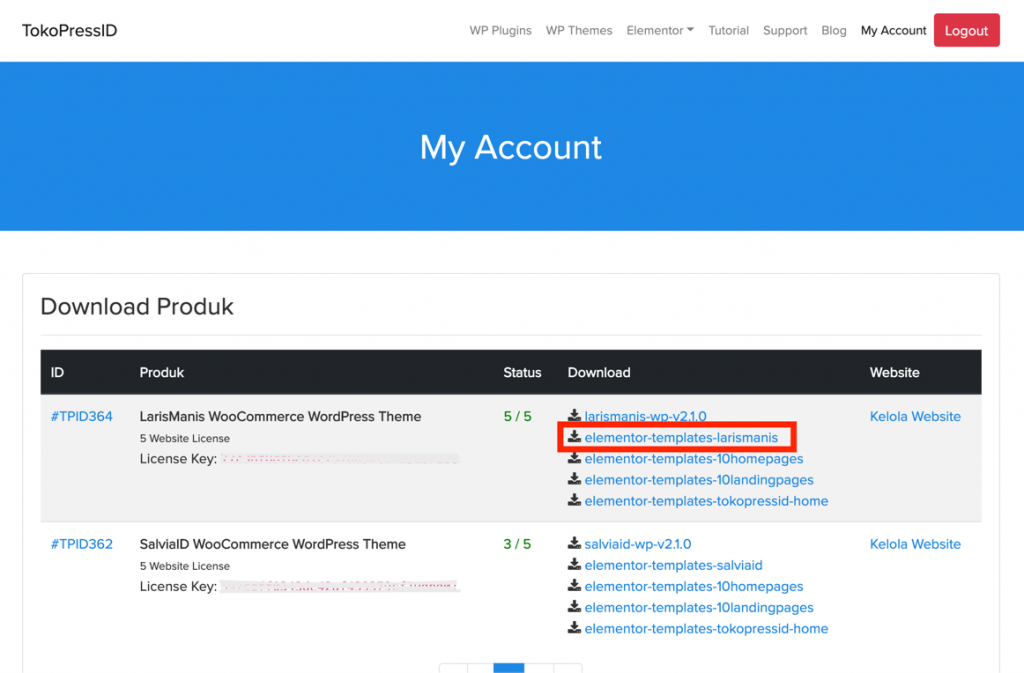
2) Import Template Library
Sebelum melakukan import template library, extract terlebih dahulu file yang didownload dari member area menggunakan WinRar/WinZip di komputer Anda. Masuk ke menu Template > Saved Templates > Import Templates , pilih file yang akan di import dengan extensi .json dan klik tombol “Import Now”
Menu Import Template ada di bagian paling atas dihalaman Saved Templates.
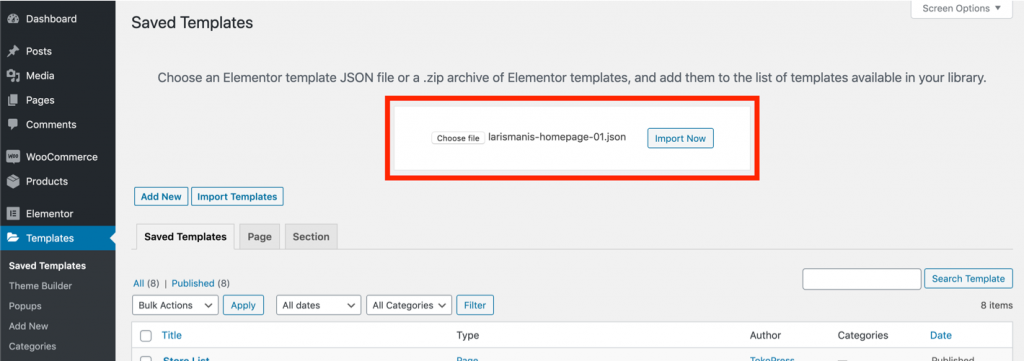
3) Membuat Page Baru
Membuat halaman baru di menu Pages > Add New
- Isi judul halaman,
- Pilih Page Builder ( Full Width)
- Klik tombol ( Publish)
- Klik tombol ( Edit with Elementor).
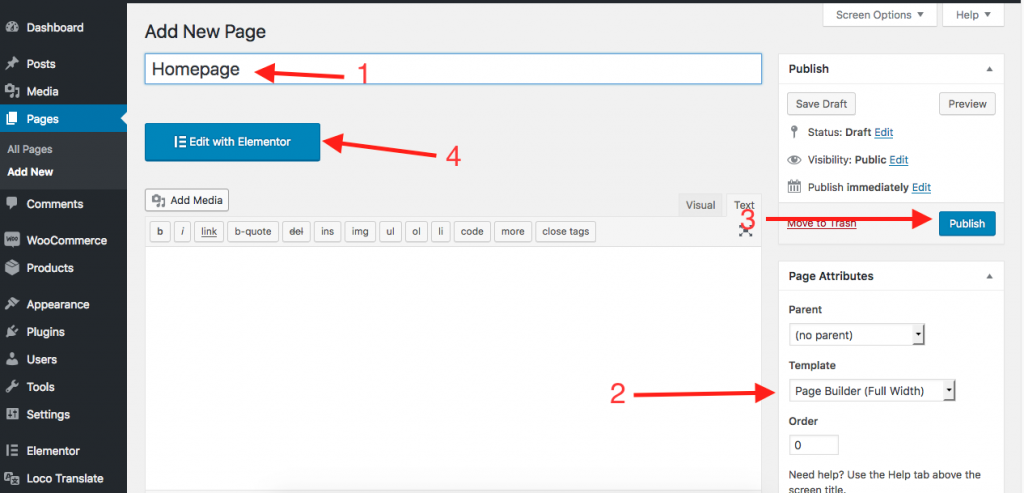
- Setelah masuk ke elementor editor pilih ” Add Template”
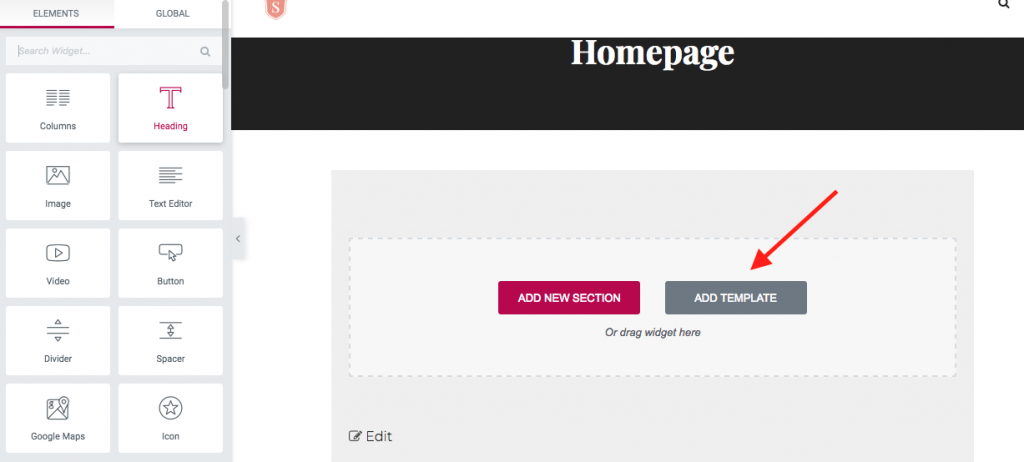
- Masuk ke tabs ” My Templates ” dan klik tombol “Insert” di template yang akan di pakai
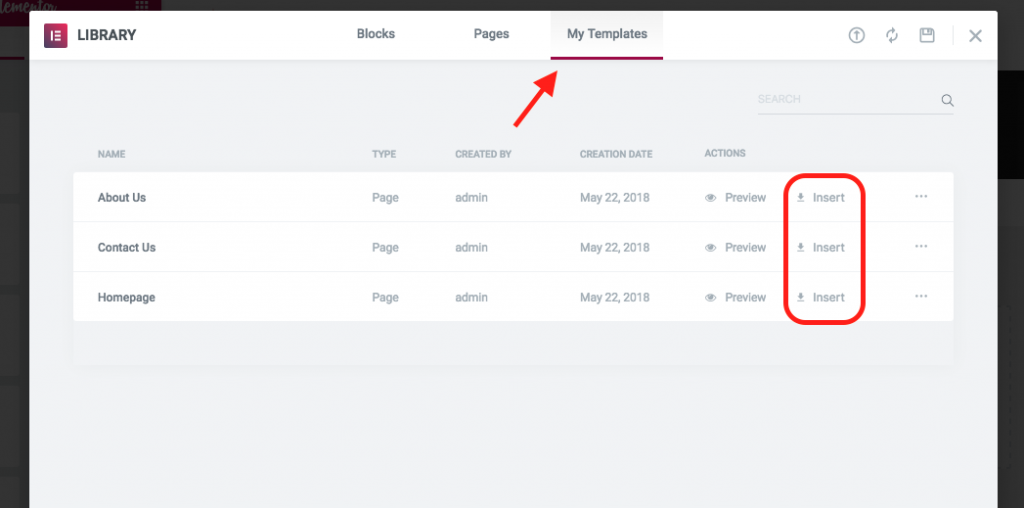
- Edit sesuai kebutuhan dan klik “Update” untuk menyimpan perubahan
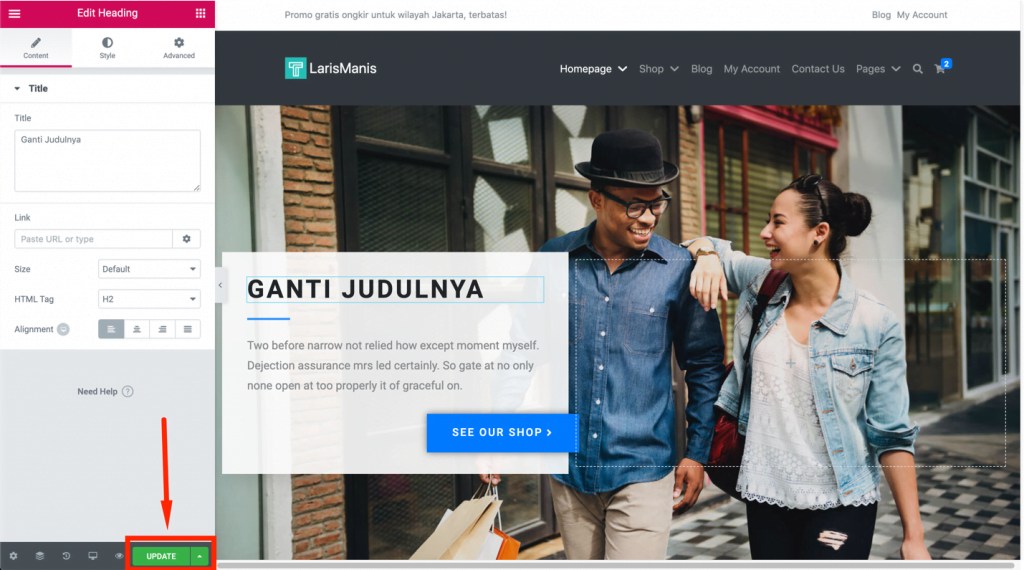
Konfigurasi sudah selesai dan halaman siap ditampilkan.
Tinggalkan Balasan